巷では有名なカメラアプリ
「OneCam」と言えばシャッター音を鳴らさずに、iPhoneでも写真が撮れるという、巷では有名なアプリです。
今まで、いろんなところで、BestBuy!みたいな評価で、しかも比較的安かったので、買っても良かったのですが、どうも踏ん切りが付かず今まで来てしまいました。
標準カメラアプリでもキチンと写真は撮れるし、完全に無音とは行かないまでも、iPhoneの底面スピーカーの右側を指で押さえるとかなり音を押さえることができます。
そのため、食事の撮影だったり、あまり動きの無い場面では音にそれほど悩まされないで撮影できていたのです。
しかし、街中で撮影したり、いろいろ構図を決めて取りたいときなどは、思うようにスピーカーを指で覆い隠すことができず、結局音が出てしまうと言う結果に…
そこで、アプリの安さも手伝って、思い切って「OneCam」を購入してみることにしました。
無音って便利
無音と言ってもどんなときでも無音かというとそういうわけでは無く、iPhoneの側面に付いている、サイレントモードスイッチ(っていうのかな?)をサイレント側にすることで、「OneCam」を無音モードで撮影することができます。
サイレントスイッチが入っていないと、普通に音が鳴るので注意です。
しっかし、音が鳴らないというのが、これほど便利だとは思いませんでした。
この前ブログにもアップしたユニクロ吉祥寺店の写真は全部「OneCam」で撮影したのですが、何かこう一種の恥ずかしさ(シャッター音がなってしまうことに対する)や、指で音が漏れないようにする涙ぐましい努力が一切必要なく写真が撮れてしまうのはとても便利に感じました。
食べ物の写真を撮るときでも、今までは1食材決め打ちのワンカットでしたが、「OneCam」なら音漏れを心配せずにバリバリ撮影できます。
なんか撮影の幅が広がった気がします。
 画面は至ってシンプル。標準カメラアプリと少しデザインが違う程度。
画面は至ってシンプル。標準カメラアプリと少しデザインが違う程度。
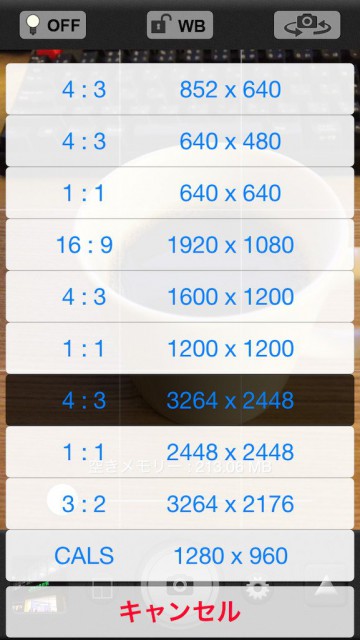 撮影画像サイズも事由に変更できます。自分は最大サイズで撮影してます。最大サイズでも、ソーシャルネットにアップするときには自動で大きさ変わりますしね。
撮影画像サイズも事由に変更できます。自分は最大サイズで撮影してます。最大サイズでも、ソーシャルネットにアップするときには自動で大きさ変わりますしね。
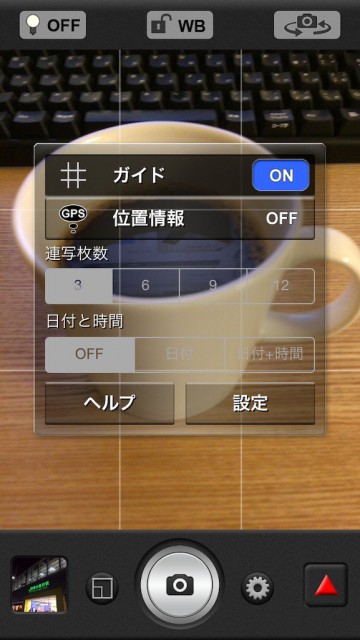 アプリ右下のボタンを押すと、設定画面が出てきます。
アプリ右下のボタンを押すと、設定画面が出てきます。
自分はグリッド使って、位置情報はOFFにしてます。位置情報がバレると何かとやっかいなのでw
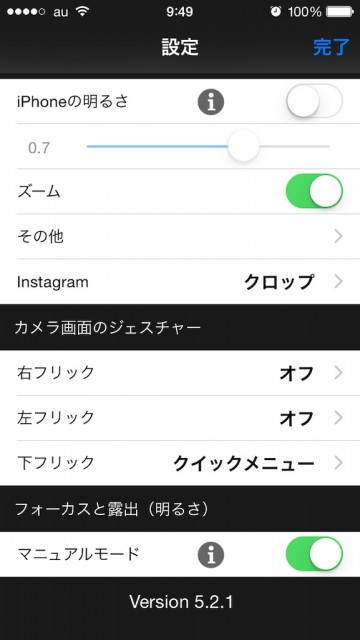 設定画面にある、「設定」ボタンを押すと、またや設定画面が出てきます。
設定画面にある、「設定」ボタンを押すと、またや設定画面が出てきます。
設定画面の中にある、設定画面…
この一番下にあるマニュアルモードが、「OneCam」の特徴のもう一つ目です。
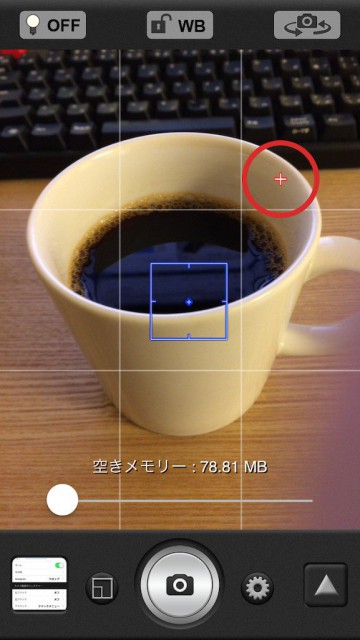 マニュアルモードをONにすると、ピントを合わせるために画面を長押しすると、青四角と赤い丸が登場します。
マニュアルモードをONにすると、ピントを合わせるために画面を長押しすると、青四角と赤い丸が登場します。
青四角がピントの位置を、赤い丸が露光の基準点を示しています。
つまり、ある部分の露光が最適になるように露光を調整して、ピントは露光の基準になる部分とは違う所に合わせるということができるようになります。
これ結構便利です。
ピントを合わせたい部分が周囲より若干明るめだと、そこに露光が引っ張られて全体的にローキーになってしまうことがあるので、細かく調整したい人には必要な機能ですね。
ただし注意点も…
標準カメラアプリだと、シャッター動作をしてからピントが合い始め、ピントが合うとシャッターが落ちる仕組みになっていますが、「OneCam」はシャッター動作をした瞬間にシャッターが落ちます。
ピントが合っていようがいまいがお構いなし。
なので、慌ててシャッターボタンを押すと、ピンぼけ写真のオンパレードになるので、キチンとピントを合わせてからシャッター動作をする必要があります。
これ、きっと盗撮防止の機能なんでしょうね…被写体をディスプレイで見ながらでないと上手くピントが合わせられないようにできています。
とはいえ、無音であることを悪用して、変な写真はとらないように…
同じ被写体の写真を何枚も撮影する人には買いのアプリ
同じ被写体を何枚も撮影するとき、スマホカメラのあの音が気になっていた人は結構いたと思います。
周りに人がいるときなんかは特に、「あの人何で何枚も写真撮っているんだろう…」って思われやしないかヒヤヒヤしていたかと思います。
そんな人に「OneCam」はオススメです。
何枚撮影しても無音なので、心置きなく撮影ができます!
とはいえ、くれぐれも悪用しないように…(しつこい)




